Byl objeven konflikt adresy Windows IP. Co dělat?

- 2788
- 519
- Lubor Blecha
Byl objeven konflikt adresy Windows IP. Co dělat?
Ve Windows není vidět několik chyb. A dnes budu hovořit o rozlišení chyb „objevil konflikt IP adres pro Windows“, který lze často vidět při připojení k internetu. Včetně routeru. V systému Windows 10, Windows 8 a Windows 7 v okně s chybou si můžete přečíst jednoduchý a srozumitelný popis: „V této síti již existuje počítač se stejnou IP adresou“.
Ale samotné okno s chybou:

A chyba ve starém, dobrém Windows XP:
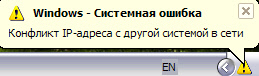
Taková chyba se nejčastěji objevuje při připojení k routeru (k místní síti). Doma, nebo někde v práci. Vzhled chyby znamená, že se váš počítač snaží získat adresu IP, která je již obsazena jiným zařízením v síti. Proto vzniká konflikt IP adres. Chyba je ve skutečnosti vzácná, protože ve výchozím nastavení router automaticky distribuuje adresu IP. A nemůže dojít k konfliktu. Ale i když router distribuuje IP automaticky (za to je odpovědný server), a z nějakého důvodu jste předepsali statickou IP adresu, která je již obsazena jiným zařízením, objeví se chyba „IP adresy pro Windows“ “.
Důležitý bod! Pokud jste čelíte tomuto problému, ne doma, ale někde v práci, nedoporučuji vám, abyste sami změnili nějaké nastavení. Je lepší se obrátit na toho, kdo je zodpovědný za práci této sítě.No, několik tipů, nejprve přejděte na nastavení:
- Nejprve stačí restartovat router a počítač.
- Pokud je internet připojen přímo k počítači (bez routeru), můžete se pokusit vypnout síťový kabel a připojit jej zpět. Pokud to nepomůže, kontaktujte svého poskytovatele. S největší pravděpodobností se jejich chybou objevil konflikt IP adres.
- V okně „Síťové adaptéry“ se můžete pokusit deaktivovat adaptér „síťové připojení“. V systému Windows 10 se nazývá „Ethernet“. A zapněte to.
Pokud to vše nepomůže, musíte zkontrolovat nastavení IP pro síťový adaptér. Existují dvě možnosti: nastavte automatické přijetí adres, a pokud to nepomůže, zaregistrujte statické adresy.
Jak opravit chybu s konfliktem IP adres v systému Windows 10, 8, 7, XP
Přejděte do „správy sítí a správy obecného přístupu“ a přejděte na „Změna adaptérů adaptérů“.
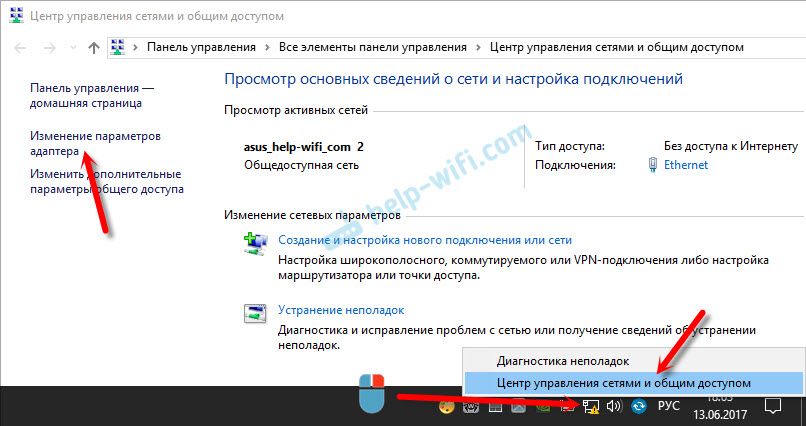
Dále klikněte na adaptér „Síťové připojení“ nebo „Ethernet“ a otevřete „Vlastnosti“.
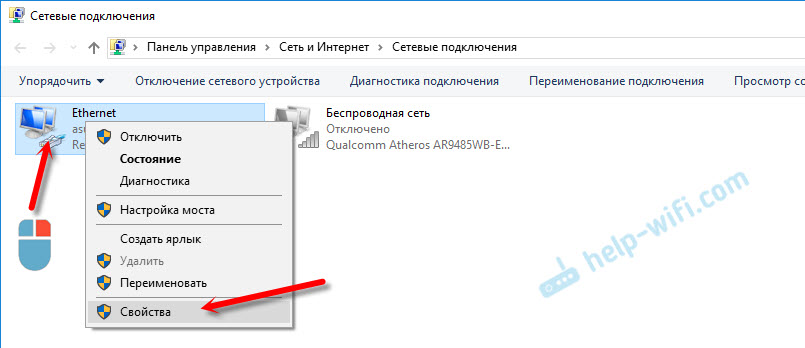
Klikněte na položku „IP verze 4 (TCP/IPv4)“ a poté klikněte na tlačítko „Vlastnosti“. Pokud tam máte nějaké parametry, nainstalujte automatický přijetí IP a DNS. Takhle:
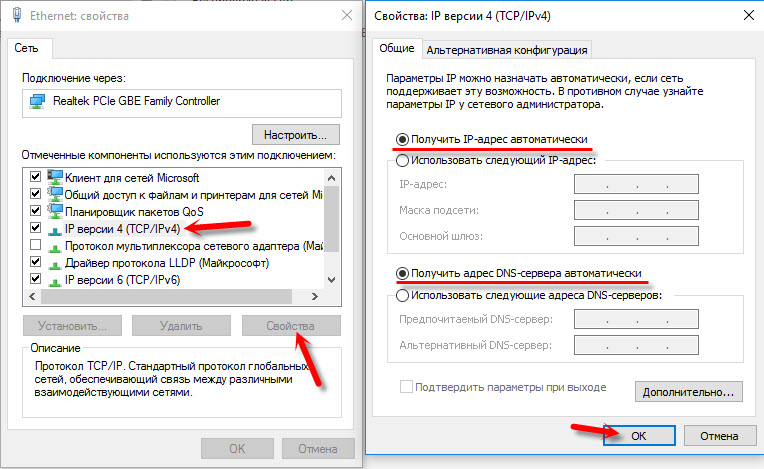
Obnovit počítač. Pokud internet nefungoval, nebo jste měli automatický potvrzení, že tam byl původně nastaven, můžete zkusit nastavit potřebné parametry ručně.
Statické IP adresy: Jako možnost vyřešit konflikt
Osobně jsem proti statickým IP adresům. Je lepší nastavit automaticky na všech zařízeních. Jinak dříve nebo později, chyba znovu vyjde. Pokud však potřebujete naléhavě vyřešit tento problém, může být užitečná možnost se statickými adresami.
Otevřeme nastavení, jak jsem ukázal výše. Pouze namísto automatického nastavení jsme přepínač přiblížili „Použijte následující IP adresu“. A pak musíme předepsat samotnou adresu IP, masku podsítě a hlavní bránu.
- IP adresa - Zde musíte zadat adresu, kterou náš počítač obdrží z routeru. Nejprve musíte zjistit IP adresu routeru. S největší pravděpodobností to je 192.168.1.1, nebo 192.168.0.1. Poté změňte poslední postavu. Je vhodné předepsat výše 100. Například: Pokud má moje IP adresa 192.168.1.1, pak předepsat 192.168.1.110.
- Maska podsítě - bude automaticky předepsána.
- Hlavní bránou je IP adresa routeru. V mém případě je to 192.168.1.1.
- Adresa DNS Můžete předepsat: 8.8.8.8/8.8.4.4
Takhle:
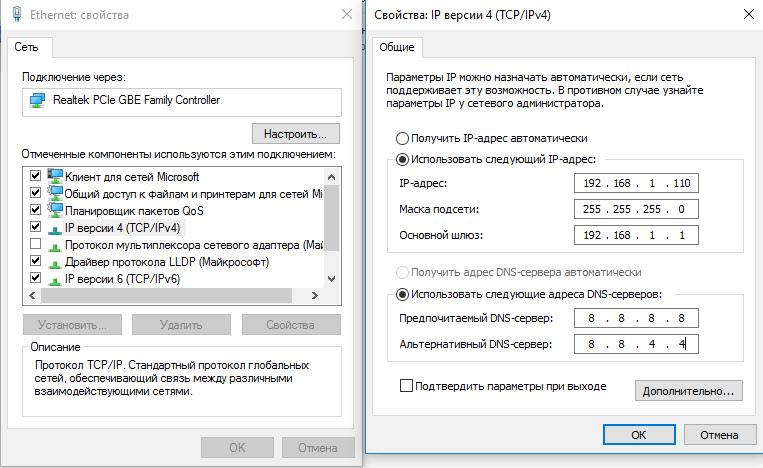
Myslím, že vám tyto akce pomohly zbavit se chyby a internet na vašem počítači má všechny stejné vydělané. Napište do komentářů, zeptejte se!
- « Počítače a telefony jiných lidí v místní síti prostřednictvím routeru
- Filtr obsahu Skydns pro směrovače, proč potřebujete filtraci obsahu domácí sítě? »

